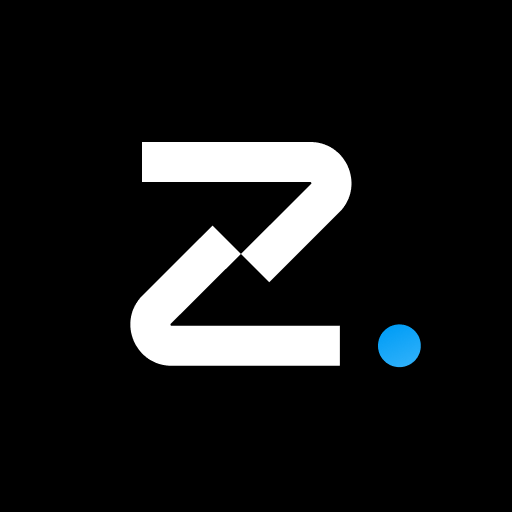
类型:社交聊天 大小:157.35M 更新:2025-04-22 15:08:44
标签:
应用简介
oopz语音是一款专为游戏爱好者提供的语音软件。通话质量清晰又稳定还支持AI降噪非常适合团队合作。用户可以享受低延迟、高音质的沟通体验让游戏互动和合作更加顺畅。软件支持多种设备登录,PC、手机、IOS都有专门的应用等你。这里有多个不同的域空间和频道,你可以找到自己感兴趣的内容。拥有强大的智能AI降噪功能,还有声音放大、消除回声和键盘声等实用功能,以192kbps高质量音频比特率为玩家们提供一个良好的语音环境。
1、便捷高效的游戏语音方式,清晰稳定的通话质量,让玩家能享受到流畅的开黑环境。
2、相比其他游戏开黑语音软件,更加注重低性能损耗、高音质以及强大的AI降噪。
3、界面简洁没有广告,专注于给游戏玩家带来沉浸式体验,让大家尽情享受开黑乐趣。
一. 麦克风没有声音
第一步:检查麦克风是否开启
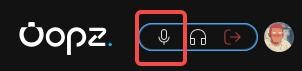
检查客户端左上角调音台的麦克风图标是否为开启状态,如果是关闭状态,单击图标即可开启。
第二步:检查麦克风音量是否为0
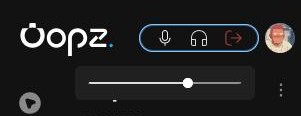
鼠标悬浮到左上角调音台的麦克风图标上,会出现一个音量条,确认音量条没有调为0
第三步:检查说话方式是否为按键说话
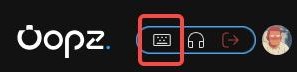
检查客户端左上角调音台,如果显示了一个键盘的图标,说明当前为按键说话模式,只有按住相应的快捷键时说话,麦克风才会采集你的声音;如果你希望麦克风一直保持采集状态,右键调音台菜单中可以切换为自由发言。
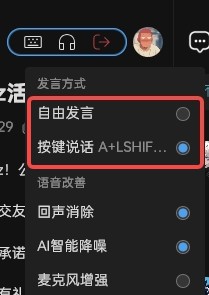
第四步:检查麦克风设备是否正确选择
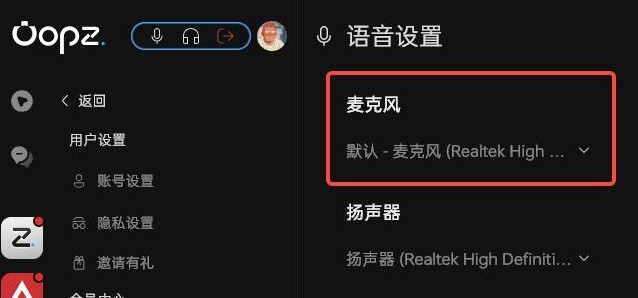
在右键调音台菜单中点击【语音设置】,进入语音设置页,检查麦克风是否选中了正确的设备,如果选中的不是你当前用来采集声音的设备,可以点击展开列表选中正确的设备。
注意:
1、如果此处没有你的设备,可以尝试重新插拔麦克风设备;
2、如果你在启动客户端后有插拔过麦克风设备,可以尝试重启客户端,再进入语音试试麦克风有没有声音;
第五步:进行麦克风测试

在右键调音台菜单中点击【语音设置】,进入语音设置页,在【麦克风测试】模块点击【开始试麦】,然后对着麦克风说话:
情况1:麦克风测试的音量条完全没有波动
1、尝试选择其他输入设备,确保输入设备正确;
2、麦克风接口接触不良,尝试重新插拔麦克风或连接到其他麦克风输入口;
3、Windows下关闭麦克风的独占模式,在此模式下某些应用程序可能会申请独占使用麦克风导致其他应用无法使用麦克风。具体方法为:控制面板→硬件和声音→声音,在录制选项中找到使用的麦克风设备,右键选择属性
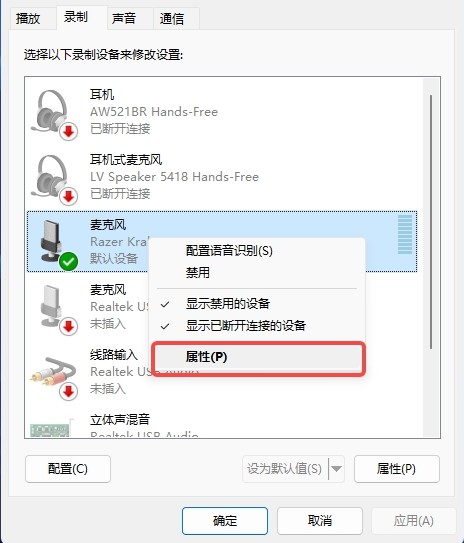
在高级选项中,取消独占模式选项
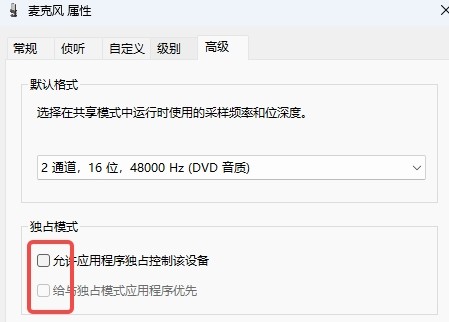
4、在操作系统检查当前麦克风输入是否正常。具体方法为:开始→设置→声音,在输入设备中找到使用的麦克风设备,点击进入
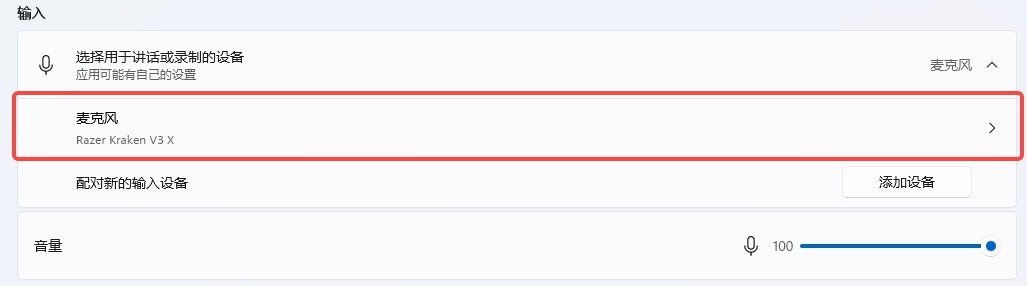
然后点击“开始测试”,即可检查麦克风输入声音是否正常
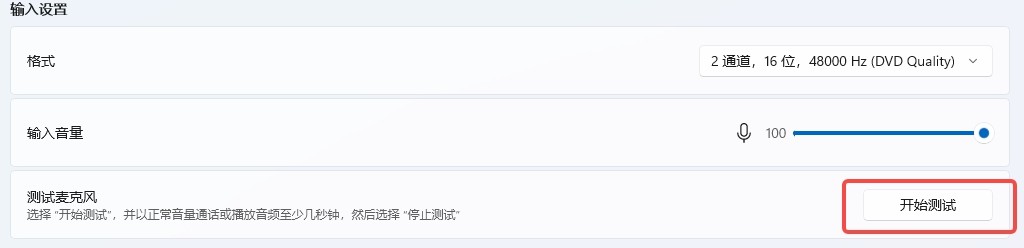
情况2:麦克风测试的音量条有波动,但听不到声音
这表明输入设备工作正常,但输出设备不正常,可能的原因:
1、选错了输出设备,声音并没有从预期的输出设备播放,尝试从输出设备列表中选择正确的输出设备
2. 耳机接口接触不良,尝试重新插拔耳机或连接到其他耳机输出口
3. 在操作系统检查当前输出设备是否正常。具体方法为:开始→设置→声音,在输入设备中找到使用的耳机设备,点击进入
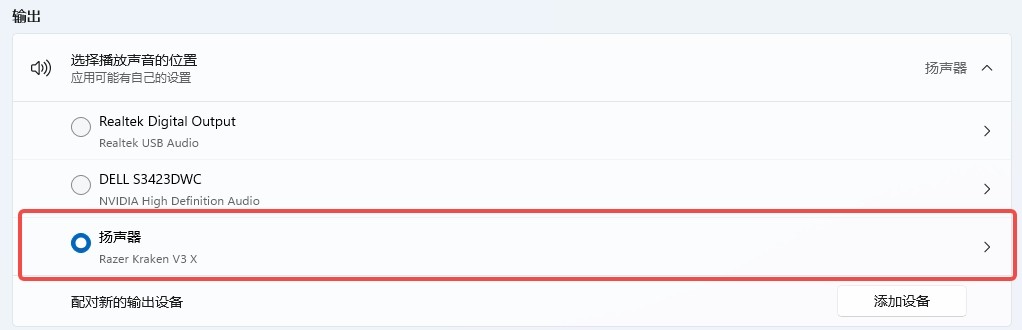
然后点击“测试”,即可检查耳机输出声音是否正常
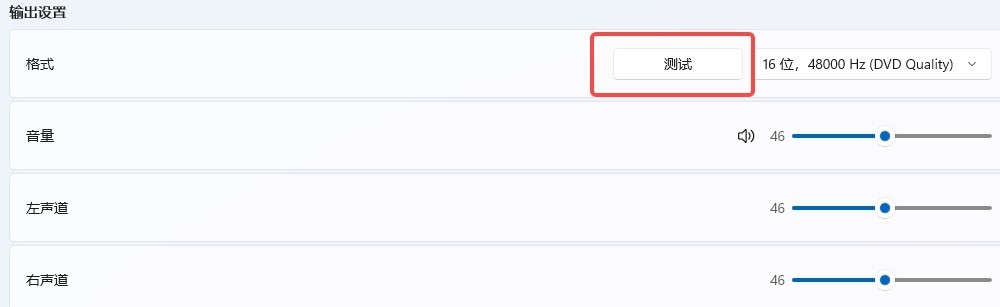
4. 尝试更换耳机测试能否正常听到声音。
二. 语音通话卡顿
语音通话卡顿,一般是网络问题引起的
第一步:检查当前电脑网络是否正常
检测wifi信号是否正常,用浏览器打开网页速度是否正常等;
第二步:是否在使用游戏加速器
正常来说,游戏加速器是不会导致Oopz网络卡顿,但极少数情况下Oopz的网络可能会被加速器强制代理,从而导致Oopz网络卡顿。
1、如果你的电脑启动了加速器,可尝试关闭加速器后重启电脑,看看Oopz的网络延迟是否恢复正常。(恢复正常后,你可以继续正常使用加速器,如果开启加速后又导致Oopz网络异常,可尝试向加速器软件的客服反馈此问题寻求解决方法)
2、如果你的电脑同时安装了多个加速器,由于不同加速器之间可能存在不兼容情况,就会导致网速异常。你可以尝试卸载掉不使用的加速器后重启电脑,看看Oopz的网络是否恢复正常。
三. 语音通话中听到回声
第一步:检查回声消除是否开启
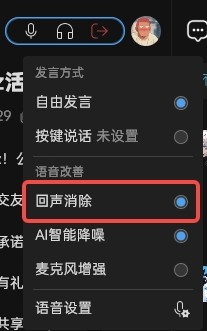
右键客户端左上角的调音台,在出现的菜单中找到【回声消除】,确认是选中(即“开启”)状态;
第二步:语音中是否有小伙伴使用音响外放声音
如果你在语音通话中听到回声,可能是因为语音频道中有小伙伴使用音响外放声音,同时使用麦克风说话。遇到这个情况,为保证获得最佳的语音体验,建议大家在语音通话时都使用耳麦。
四.电流麦/声音糊等噪音问题
4.1 你的小伙伴听到你说话有电流声
第一步:先检查你的AI智能降噪是否开启
右键客户端左上角的调音台,在出现的菜单中找到【AI智能降噪】,确认是选中(即“开启”)状态。

注意:如果你使用了声卡,部分声卡自带降噪,可能和AI智能降噪不兼容。这个时候你可以尝试关闭Oopz的AI智能降噪,或者停止使用声卡,再让你的小伙伴听下你的声音是否恢复正常。
第二步:检查你的麦克风采样率
确认你开启了AI智能降噪后,可能是因为你的麦克风设置了比较高的采样率(如果你使用了声卡或者比较好的耳机/麦克风,往往会默认支持较高的采样率),而Oopz目前最高支持48000Hz采样率。可以尝试按照以下步骤调低麦克风采样率,然后重启Oopz客户端,再让你的小伙伴听下你的声音是否恢复正常。
1、进入系统>声音页面;
2、点击【更多声音设置】,在菜单中点击【声音设置】,打开声音设置弹窗;
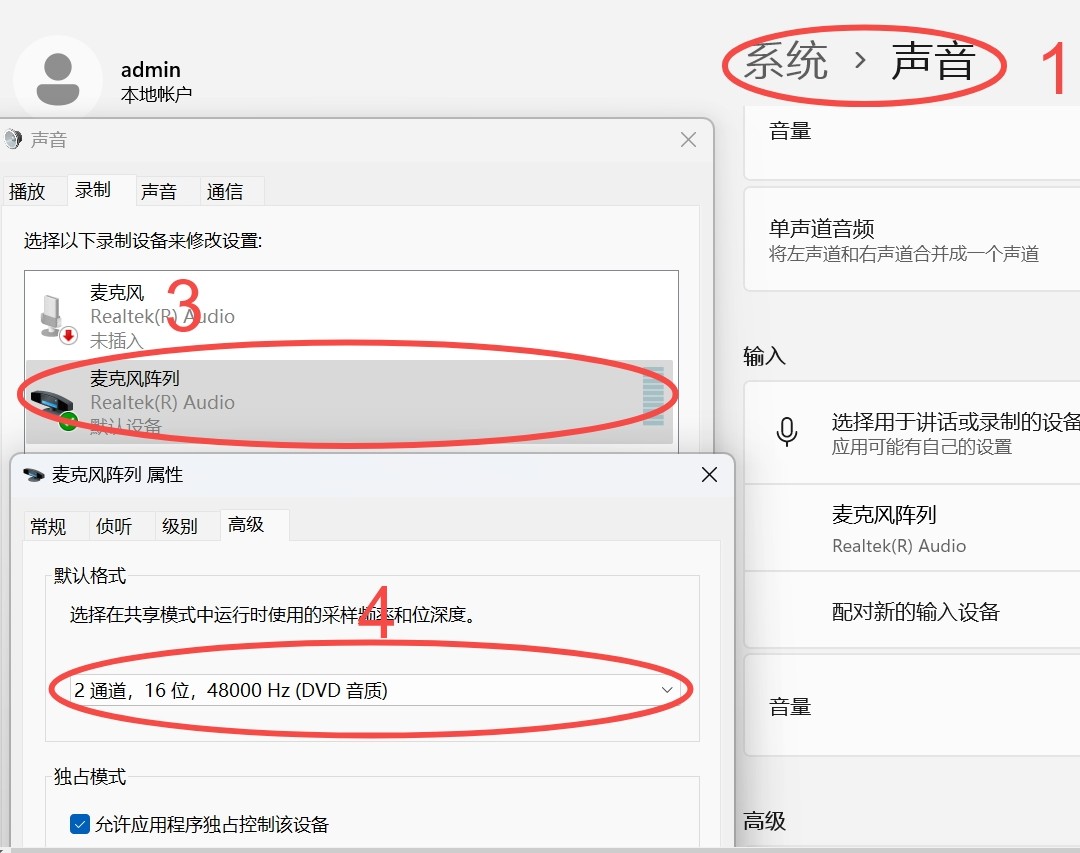
3、在声音设置弹窗中,点击【录制】选项卡,找到自己的麦克风设备并双击,打开属性弹窗;
4、在属性弹窗中点击【高级】选项卡,找到采样率下拉框,选择“2通道,16位,48000Hz(DVD音质)”。
第三步:让你的小伙伴检查扬声器采样率
完成第一步和第二步都后,如果仍然有电流声,可能是因为你的小伙伴的扬声器设置了比较高的采样率(如果使用了声卡或者比较好的耳机,往往会默认支持较高的采样率),而Oopz目前最高支持48000Hz采样率。可以尝试调低扬声器采样率(和调低麦克风采样率的方法一样,参考第二步),调低后重启Oopz客户端,再让你的小伙伴听下你的声音是否恢复正常。
第四步:耳机兼容性问题
我们的AI降噪模型跟市面上绝大部分的耳机型号都是兼容的,但可能存在极个别不兼容的情况,你可以联系客服发送“耳机设备型号+具体问题”,我们会进行相应的测试优化。
4.2 你听到小伙伴说话有电流声
第一步:让你的小伙伴检查AI智能降噪是否开启
参考4.1>第一步
第二步:让你的小伙伴检查麦克风采样率
参考4.1>第二步
第三步:检查你的扬声器采样率
参考4.1>第三步
五. 系统声音被采集到语音中
第一步:是否使用音响外放声音
如果使用音响外放声音,声音再被麦克风采集后传到语音中,就会造成系统声音被采集到语音中的问题;遇到这个情况,为保证获得最佳的语音体验,建议大家在语音通话时都使用耳麦。
第二步:尝试开启windows立体声混音解决
右键桌面,在菜单中点击【个性化】,打开个性化主页设置窗口,在左侧点击【主题】
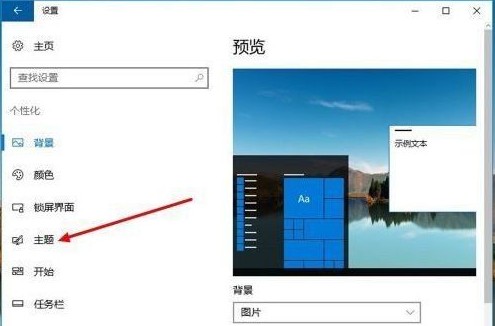
在【相关的设置】模块点击【高级声音设置】,打开windows声音设置窗口
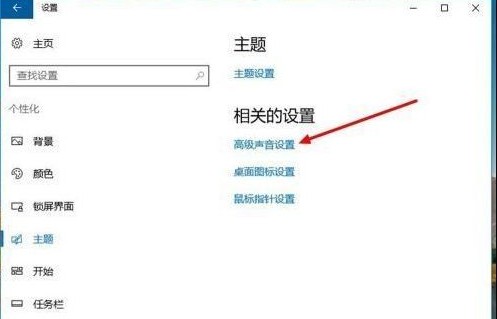
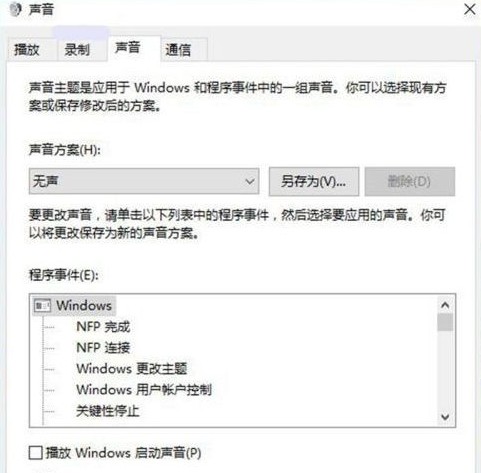
点击【录制】选项卡,找到立体声混音(默认已停用)
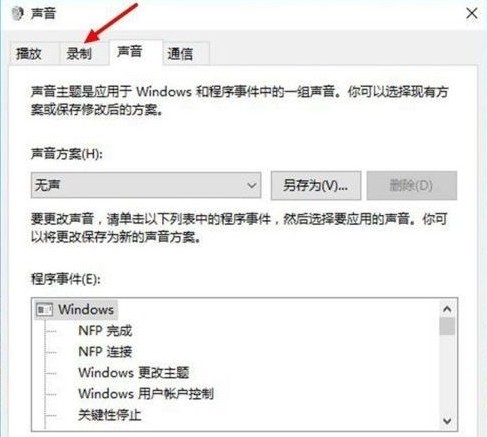
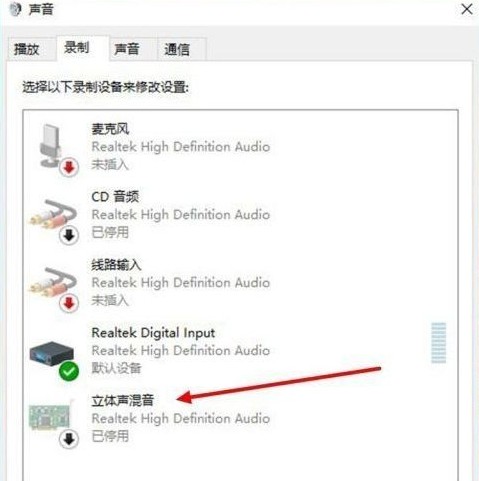
右键点击立体声混音,在打开的菜单项中,选择启用,最后点击下方的确定后退出,完成立体声混音的开启。
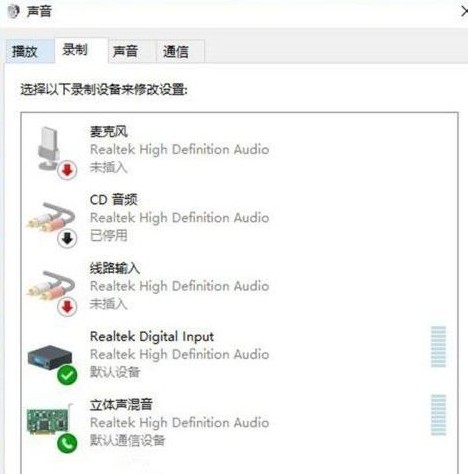
第三步:是否使用了声卡?
部分声卡自带耳返功能,可以尝试在声卡的设置中关闭耳返功能。
第四步:耳机兼容性问题
你可以联系客服发送“耳机设备型号+具体问题”,我们会进行相应的测试优化。
1、免费支持AI降噪,还有192kbps高质量语音、低延迟和回声消除等功能。
2、为喜欢打游戏的小伙伴们提供了一个清爽稳定的沟通渠道,用户可以自定义调整通话中的设置。
3、无论是组队上分还是娱乐开黑,都能轻松搞定,更加丰富你的游戏乐趣。
oopz语音界面简单无广告,交互体验超棒,占用资源少,让你的开黑体验更舒适。展开深度社交活动,搭建起有趣社区,不必在各种平台之间切换。用户可以自由分享攻略和教程,通过交流更好地了解玩法与技巧,从中找到志同道合的小伙伴。
更新日志
v1.0.3版本
修复了一些已知的问题
应用信息
相关版本
同类推荐
专题推荐
相关教程

Qoo上下载游戏方法
没有谷歌三件套的情况下如何在Qoo上下载游戏?很多小伙伴下载了谷歌游戏助手,但是自己在游戏库里面不知道怎么下载游戏,其实还需要一个专属的小插件才可以下载游戏,那么接下来就跟着小编一起来了解一下Qoo上下载游戏方法。

《微信》清理缓存又不删聊天记录方法
微信怎么清理缓存不删除聊天记录?很多小伙伴发现微信占用了自己手机的大部分内存,想要清理自己手机里面微信的内存,那么微信要怎么清理内存呢,很多小伙伴都不太清楚,那么不知道的接下来就跟着小编一起来了解一下《微信》清理缓存又不删聊天记录方法。

appstore已购买项目删除方法
appstore已购买项目如何删除?在苹果的apps里面购买的游戏或者各种物品在个人页面是可以看见购买记录的,很多小伙伴想要知道这个购买记录怎么删除掉,那么不知道的接下来就跟着小编一起来了解一下appstore已购买项目删除方法。

《qq浏览器》压缩包解压的文件位置介绍
qq浏览器压缩包解压的文件在哪?qq浏览器可以帮助用户直接解压文件,很多小伙伴不知道qq浏览器解压后的文件保存在哪里,其实就是直接保存在文件里面了,那么接下来就跟着小编一起来了解一下《qq浏览器》压缩包解压的文件位置介绍。

《qq浏览器》安全防护关闭方法
qq浏览器安全防护怎么关闭?很多小伙伴在使用qq浏览器浏览一些网站的时候,页面会弹出一些安全提示,如果点击确认的话页面就会返回,很多小伙伴想要知道怎么关闭安全防护,那么接下来就跟着小编一起来了解一下《qq浏览器》安全防护关闭方法。

《qq浏览器》私密文件查看位置介绍
qq浏览器的私密文件在哪里查看?在qq浏览器的文件里面可以将文件设置为私密文件,这样文件就只会在一个隐蔽的地方可以点开查看了,很多小伙伴存了私密文件但是不知道在哪里看,那么不知道的接下来就跟着小编一起来了解一下《qq浏览器》私密文件查看位置介绍。

《枫叶租车》取还车流程介绍
枫叶租车怎么取车还车?这是一款租车软件,很多小伙伴想要使用这款软件租车,在app上面选择了车型预定了车以后不知道要怎么去线下取车还车,那么怎么联系工作人员取车还车呢,不知道的接下来就跟着小编一起来了解一下《枫叶租车》取还车流程介绍。
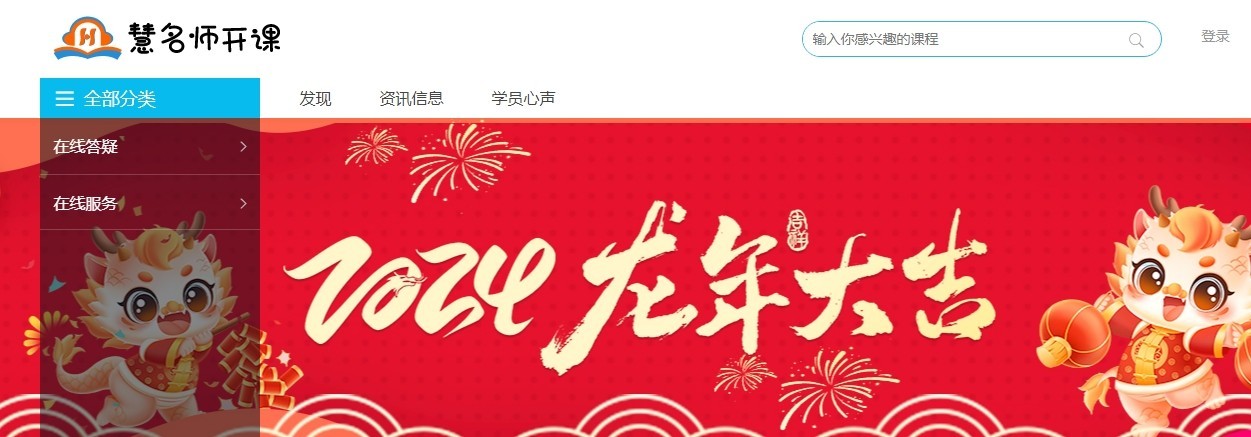
慧名师开课关摄像头方法
慧名师开课怎么关摄像头?这是一款帮助老师上网课的软件,很多小伙伴不知道这款软件在使用的时候怎么关闭摄像头,那么不知道怎么关闭摄像头的小伙伴接下来就跟着小编一起来了解一下慧名师开课关摄像头方法。
7.5分
628人评价